iPhone volumeknoppen werken niet: Probleemoplossingsgids om het probleem op te lossen
Inleiding
Problemen met de volumeknoppen van je iPhone kunnen frustrerend zijn, vooral wanneer je het geluid probeert aan te passen tijdens een oproep of terwijl je je favoriete media streamt. Hoewel het in eerste instantie als een groot probleem kan lijken, zijn er verschillende potentiële oplossingen om je volumeknoppen weer aan de praat te krijgen. In dit artikel zullen we de redenen achter dit probleem verkennen en je voorzien van een uitgebreide handleiding voor probleemoplossing. Of het probleem nu in je software of hardware ligt, we helpen je het snel en efficiënt op te lossen.
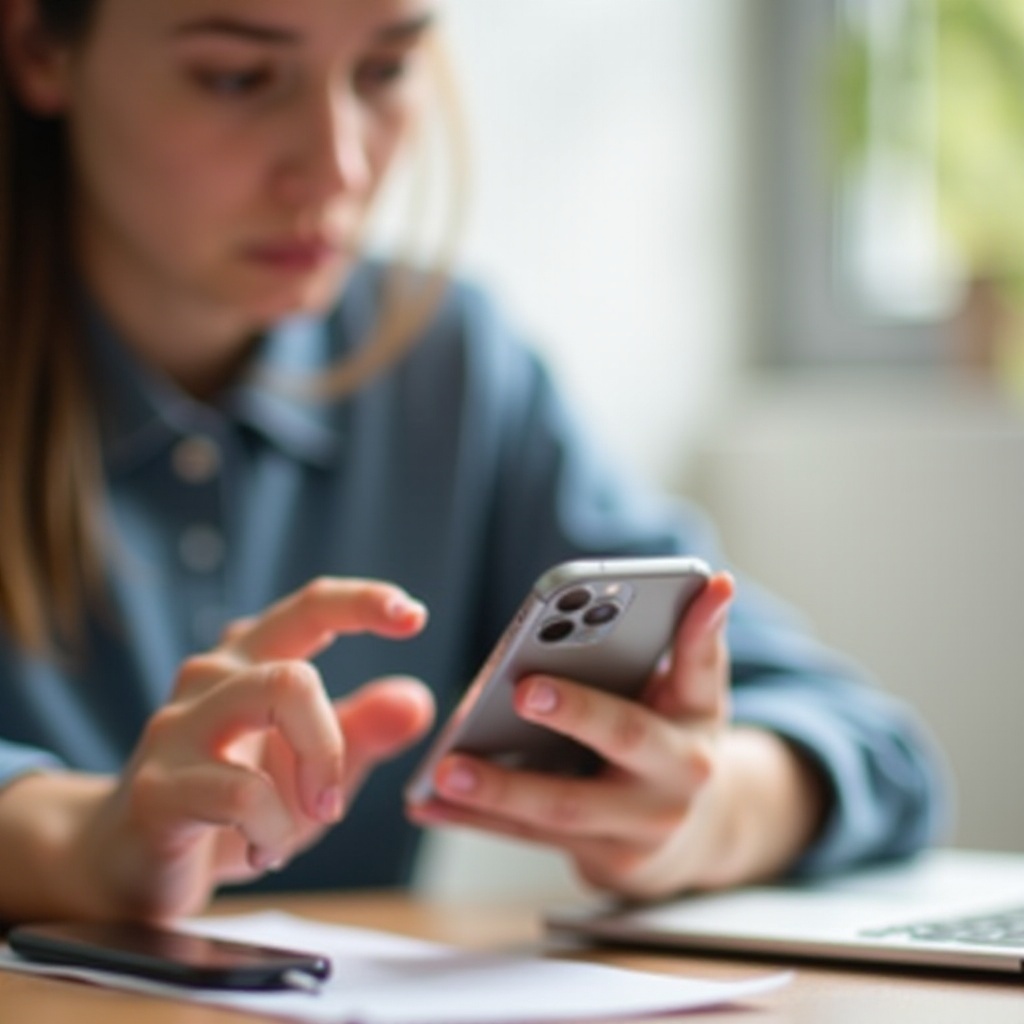
Voorlopige Controles
Voordat je aan ingewikkelde probleemoplossing begint, is het essentieel om enkele voorlopige controles uit te voeren. Deze stappen kunnen je helpen het probleem met minimale inspanning te identificeren en op te lossen.
-
Controleer op Fysieke Schade: Inspecteer je iPhone zorgvuldig op tekenen van fysieke schade. Het laten vallen van je telefoon of blootstelling aan vocht kan hardwarestoringen veroorzaken, waaronder problemen met de volumeknoppen.
-
Zorg dat de Toegankelijkheidsinstellingen Correct zijn: Soms kunnen toegankelijkheidsinstellingen de normale werking van de volumeknoppen verstoren. Ga naar Instellingen > Toegankelijkheid, en bekijk aangepaste knopinstellingen om te zorgen dat ze niet het probleem veroorzaken.
-
Verwijder Hoesje of Cover: Een strak of slecht passend hoesje kan de correcte werking van de volumeknoppen belemmeren. Verwijder eventuele beschermhoesjes en probeer de knoppen opnieuw te gebruiken om te zien of dit het probleem oplost.

Softwareoplossingen
Als de voorlopige controles niet hielpen, moet je mogelijk softwaregerelateerde oplossingen overwegen. Deze methoden zijn vaak effectief bij het oplossen van problemen met niet-werkende volumeknoppen.
Herstart je iPhone
Een eenvoudige herstart kan veel kleine softwarefouten oplossen:
- Voor iPhone X en Later:
- Houd de zijknop en een van de volumeknoppen ingedrukt totdat de schuifbalk voor uitschakelen verschijnt.
- Trek de schuifbalk om je iPhone uit te schakelen.
-
Nadat het apparaat is uitgeschakeld, houd je de zijknop opnieuw ingedrukt totdat het Apple-logo verschijnt.
-
Voor iPhone 8 en Eerdere:
- Houd de bovenste (of zijknop) ingedrukt totdat de schuifknop verschijnt.
- Trek de schuifknop om de iPhone uit te schakelen.
- Wacht enkele seconden en houd dan opnieuw de bovenste (of zijknop) ingedrukt totdat het Apple-logo verschijnt.
Update iOS
Het bijwerken van je iPhone’s iOS kan bugs en problemen oplossen die mogelijk de volumeknoppen laten falen.
- Verbind je iPhone met een Wi-Fi-netwerk.
- Ga naar Instellingen > Algemeen > Software-update.
- Tik op ‘Downloaden en Installeren’ als er een update beschikbaar is. Volg de instructies op het scherm om het proces te voltooien.
Herstel Alle Instellingen
Het herstellen van alle instellingen kan helpen als het probleem aanhoudt, maar wees je ervan bewust dat aangepaste instellingen zoals Wi-Fi-wachtwoorden worden gereset.
- Ga naar Instellingen > Algemeen > Reset.
- Tik op ‘Herstel alle instellingen’.
- Voer je toegangscode in en bevestig je beslissing.
Geavanceerde Oplossingen
Als softwareoplossingen niet hebben geholpen, moet je mogelijk drastischere maatregelen overwegen.
Herstel iPhone met iTunes/Finder
Het herstellen van je iPhone kan hardnekkigere softwareproblemen oplossen en zet je telefoon in feite terug naar de fabrieksinstellingen. Zorg ervoor dat je eerst een back-up van je gegevens maakt.
- Verbind je iPhone met je computer.
- Open iTunes (Windows of macOS Mojave en eerder) of Finder (macOS Catalina en later).
- Selecteer je iPhone wanneer deze in de applicatie verschijnt.
- Klik op de knop ‘Herstel iPhone’ en volg de instructies op het scherm.
Voer een Harde Reset uit
Een harde reset kan het probleem soms effectiever oplossen dan een standaard herstart of zachte reset.
- Voor iPhone 8 en Later:
- Druk snel op en laat de knop Volume omhoog los.
- Druk snel op en laat de knop Volume omlaag los.
-
Houd de zijknop ingedrukt totdat het Apple-logo verschijnt.
-
Voor iPhone 7 en 7 Plus:
-
Houd zowel de knop Volume omlaag als de Slaap/Wekker-knop ingedrukt totdat het Apple-logo verschijnt.
-
Voor iPhone 6s en Eerdere:
- Houd zowel de Slaap/Wekker-knop als de Home-knop ingedrukt totdat het Apple-logo verschijnt.
Hardware Oplossingen
Als geen van de software-gebaseerde oplossingen heeft geholpen, is het tijd om mogelijke hardwareproblemen te overwegen.
Reinig de Volumeknoppen
Na verloop van tijd kan vuil en stof zich ophopen rond de volumeknoppen, wat hun functionaliteit kan beïnvloeden.
- Gebruik een zachte, pluisvrije doek die licht bevochtigd is met alcohol om rond de knoppen schoon te maken.
- Je kunt ook een blikje perslucht gebruiken om eventueel vuil uit de knoopnaad te blazen.
Controleer op Stof/Vuil
Soms kan stof en vuil de knoppen verstoren. Je kunt een kleine, zachte borstel gebruiken om voorzichtig het gebied rond je volumeknoppen te reinigen.
- Inspecteer de knoppen zorgvuldig en borstel voorzichtig eventueel zichtbaar vuil weg.
- Gebruik indien nodig een tandenstoker of een soortgelijk hulpmiddel om eventueel opgehoopt vuil te verwijderen, maar wees zeer voorzichtig om geen schade te veroorzaken.
Bezoek een Apple Store of Geautoriseerd Reparatiecentrum
Als niets werkt, is het probleem mogelijk een hardwaredefect dat professionele reparatie vereist.
- Maak een afspraak bij de dichtstbijzijnde Apple Store of een Geautoriseerd Reparatiecentrum.
- Geef de technicus details over alle probleemoplossingsstappen die je al hebt uitgevoerd.
- Zij zullen diagnostische tests uitvoeren en bepalen of de volumeknoppen gerepareerd of vervangen moeten worden.

Conclusie
Problemen met niet-werkende iPhone-volumeknoppen kunnen zowel vervelend als storend zijn, maar ze zijn vaak oplosbaar met de juiste probleemoplossingsstappen. Door de geschetste voorlopige controles, softwareoplossingen en hardwarefixes te volgen, kun je het probleem vaak zelf oplossen. Mochten deze oplossingen niet werken, dan zorgt het zoeken van hulp bij een Apple Store of een geautoriseerd reparatiecentrum ervoor dat je apparaat de professionele aandacht krijgt die het mogelijk nodig heeft.
Veelgestelde vragen
Waarom reageren mijn iPhone volume knoppen niet?
De niet-reactie van iPhone volume knoppen kan het gevolg zijn van softwareproblemen, fysieke schade of vuil dat de knoppen blokkeert.
Hoe kan ik het volume aanpassen zonder volumeknoppen?
U kunt het bedieningspaneel gebruiken of naar **Instellingen > Geluiden en Haptiek** navigeren om het volume aan te passen.
Is het duur om iPhone volumeknoppen te repareren?
De reparatiekosten hangen af van het iPhone-model en of het probleem wordt gedekt door garantie of AppleCare. Bezoek een Apple Store voor een nauwkeurige schatting.
